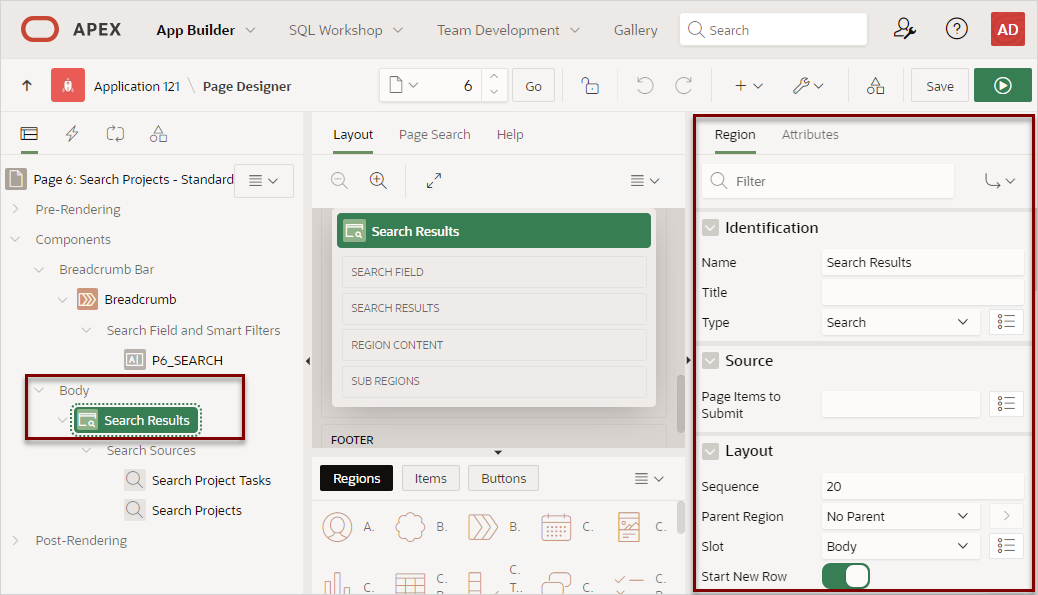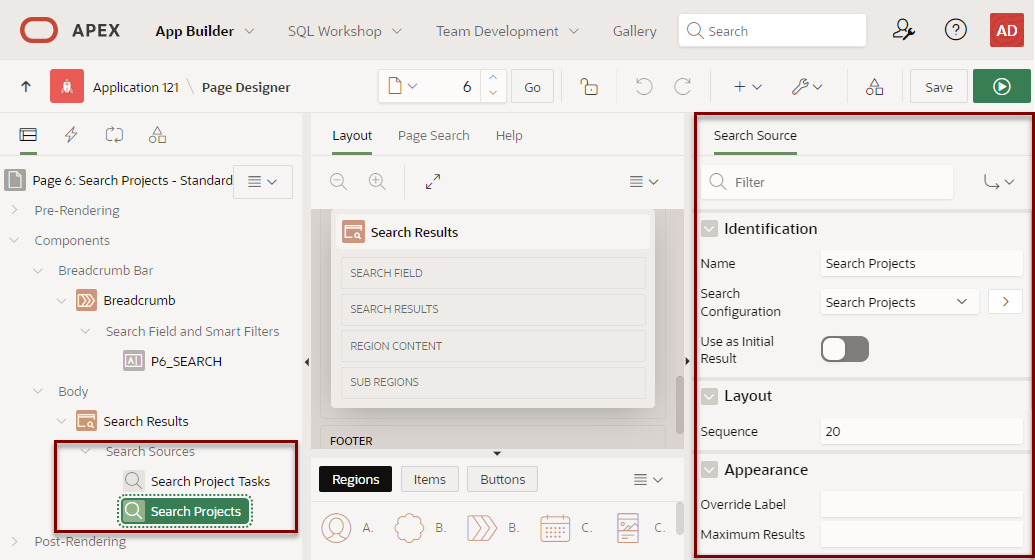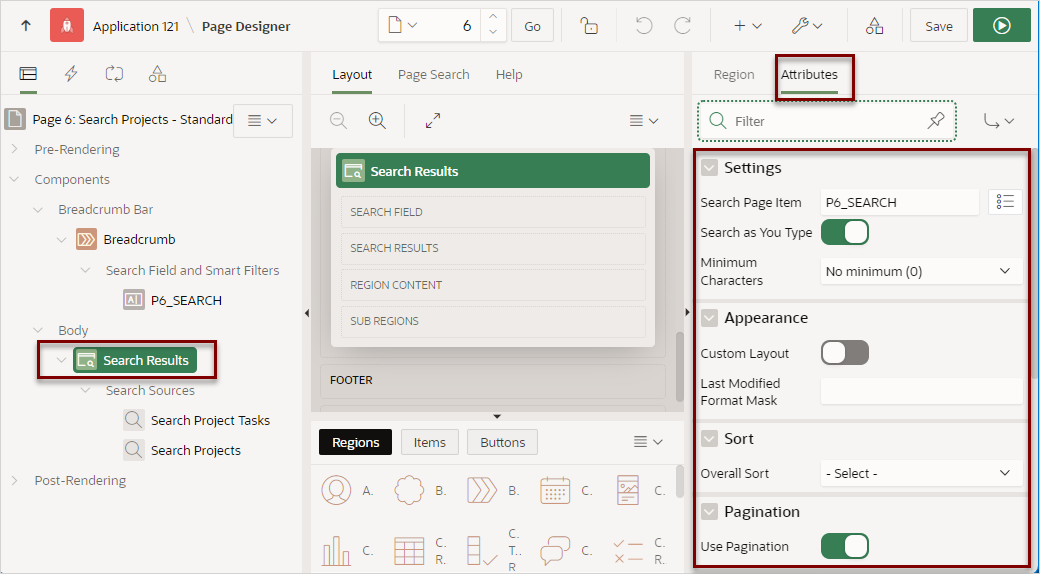16.9.11 検索ページの編集
属性による検索ページの動作の変更方法について学習します
ヒント:
この項の例では、「標準検索構成の作成」に記載されている表および検索構成を使用します。- 検索ページのコンポーネントの確認
ページ・デザイナで属性を表示して、検索ページを構成するコンポーネントを確認します。 - 「検索結果」リージョンの属性の編集
「検索結果」リージョンの属性を編集して、リージョンの動作を変更します。 - 検索結果の属性の編集
検索結果の属性を編集して、検索の動作を制御します。 - 検索ソースの属性の編集
ページ・デザイナで検索ソースの属性を編集して、検索ソースの動作を編集します。
親トピック: アプリケーションへの検索の追加
16.9.11.1 検索ページのコンポーネントの確認
ページ・デザイナで属性を表示して、検索ページを構成するコンポーネントを確認します。
検索ページには、共有コンポーネントで定義された検索構成にマップされる検索ソースを含む「検索結果」リージョンがあります。
検索ページのコンポーネントを確認するには:
親トピック: 検索ページの編集
16.9.11.2 「検索結果」リージョンの属性の編集
「検索結果」リージョンの属性を編集して、リージョンの動作を変更します。
「検索結果」リージョンの属性を編集するには:
親トピック: 検索ページの編集
16.9.11.4 検索ソースの属性の編集
ページ・デザイナで検索ソースの属性を編集して、検索ソースの動作を編集します。
検索構成には、検索可能なデータ・ソースに関する情報が含まれます。検索構成を検索ページに追加すると、ページ・デザイナの「レンダリング」タブの「ソースの検索」の下に表示されます。ページ・デザイナで検索ソースを選択し、プロパティ・エディタで属性を編集することで、検索の動作をさらに微調整できます。
次のタスクでは、それぞれの結果の先頭にアイコンが表示されるように検索ソースを編集する方法について説明します。
検索ソースの属性を編集するには:
親トピック: 検索ページの編集